
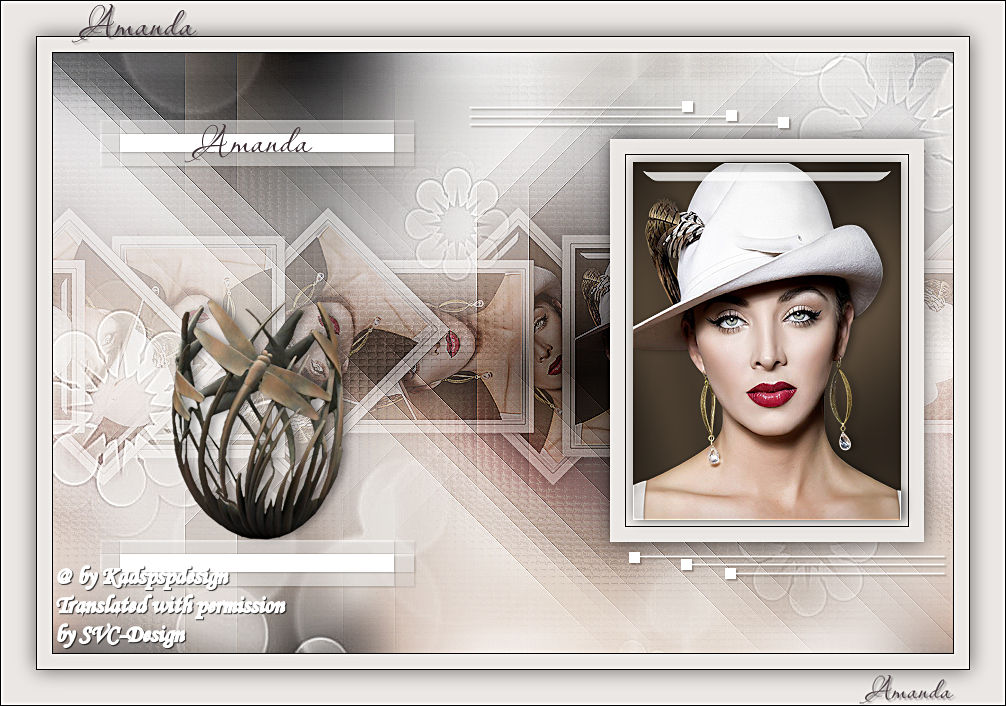
Esta leccion fue creada con PSPX9
Pero se puede hacer con otras versiones.
© by SvC-Design

Materialen Download :
Here
******************************************************************
Materials:
Alfa_Kleurenpallet-6.pspimage
BKL48_KaD_Element1.png
BKL48_KaD_Element2.png
BKL48_KaD_Element3.png
BL48_KaD_Alfakanaal.psp
MASK-MD-092.jpg
WatermerkVoorTutorials.png
******************************************************************
Filtro:
Filtro – Mehdi – Wavy Lab 1.1
Filtro – Unlimited 2.0 – &<Bkg Designers sf10IV> – @Blueberry Pie
Filtro – Unlimited 2.0 – FFGJ – Drink to me
Filtro - Graphics Plus – Cross Shadow
Filtro – Alien Skin – Eye Candy 5 – Impact – Glass
Filtro – MuRa’s Meister – Copies
******************************************************************
Paleta de colores:
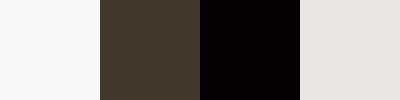
******************************************************************
Metodo de trabajo
Al usar otros tubos y colores, el modo de fusi?n y/o la opacidad de la capa pueden diferir
********************************************************************
preparaciones generales:
Primero instala tus filtros antes de abrir tu PSP!
Mascaras: Guardelas en su carpeta de mascaras en PSP a menos que se indique lo contrario
Textura y patron: guardelo en su carpeta de texturas en PSP
Selecciones: guarde en su carpeta Selecciones en PSP
Abre tus tubos en PSP
******************************************************************
Vamos a empezar a divertirnos
recuerda guadar tu trabajo regularmente
******************************************************************
Color 1 = Primer plano: Color claro de su tubo
Color 2 = Fondo: Color oscuro de su tubo
Color 3 = color muy oscuro de su tubo
Color 4 = Más claro que el Color 1
1.
Abierto: canal BL48_KaD_Alfa
Ventana – Duplicar
Minimiza el original – trabajamos en la copia
2
Filtro – Mehdi – Wavy Lab 1.1
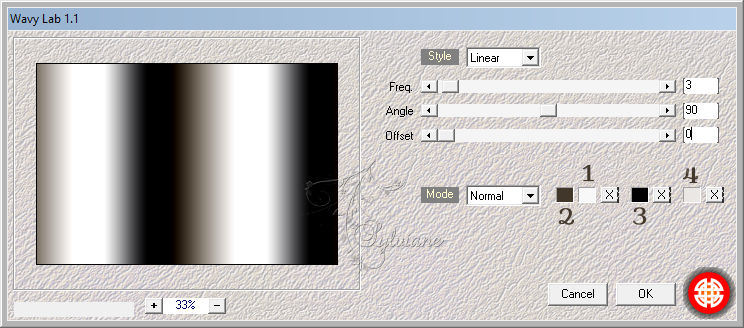
Ajustar – desenfocar – desenfoque gaussiano: 20
3
Filtro – Unlimited 2.0 – &<Bkg Designers sf10IV> – @Blueberry Pie
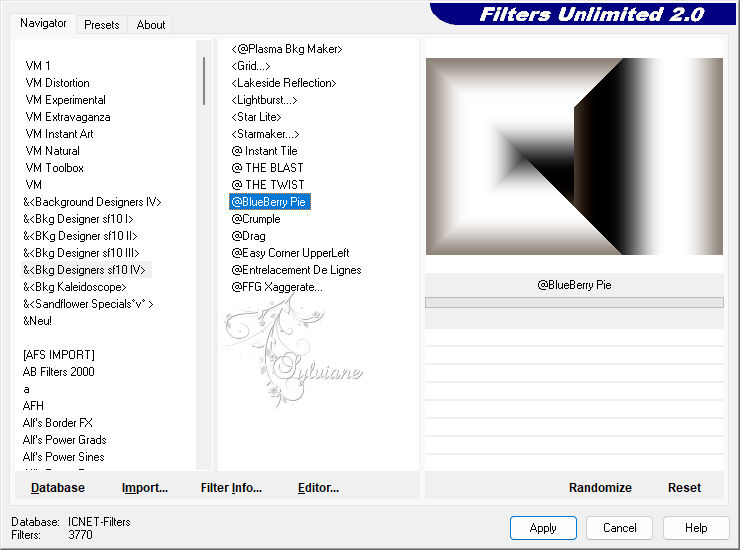
4
Efectos – efectos de la imagen – mosiaco integrado
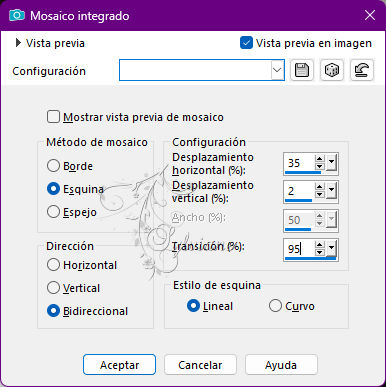
5
Efectos – efectos de la imagen – mosiaco integrado
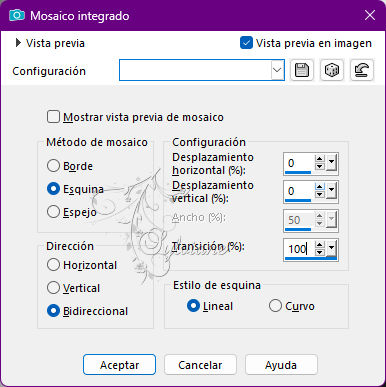
6
Efectos – efectos de la imagen – mosiaco integrado – ver Punto 4
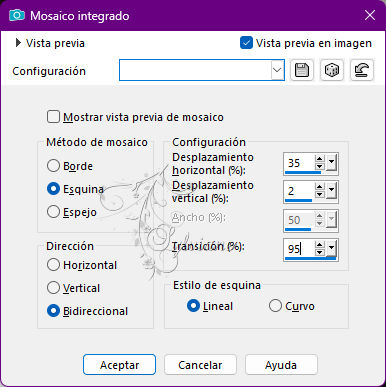
7
Filtro – Unlimited 2.0 – FFGJ – Drink to me
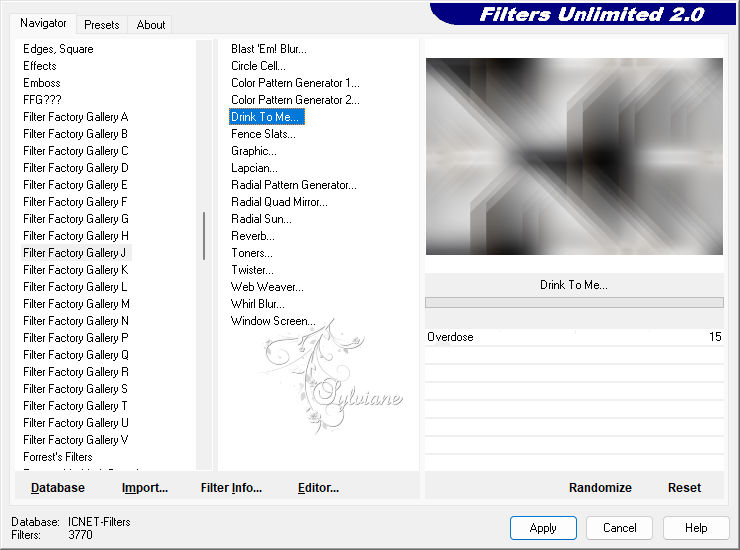
8
Efectos – efectos de los borders -realzar
9
Activar su tubo femenino
Editar – Copiar
Editar – Pegar como nueva capa
Ajustar – desenfocar – desenfoque Radial
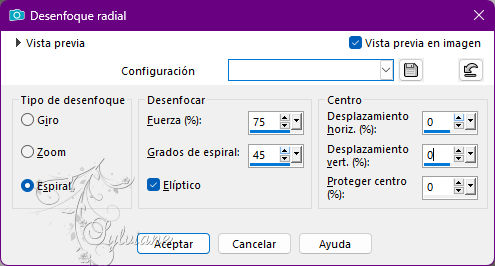
Efectos – efectos de textura – mosaico de vidrio
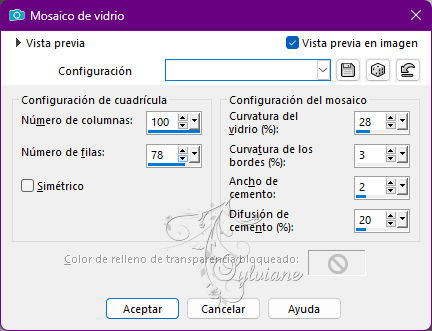
10
Efectos – efectos de la imagen – mosiaco intergrado – lado a lado
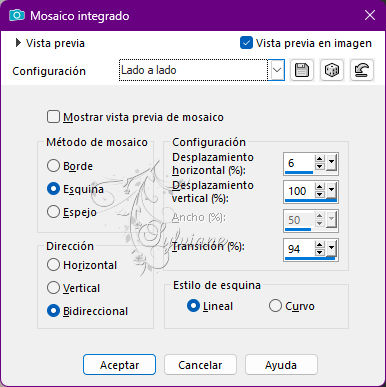
Establezca el Modo de fusión en Superposición
11
Establecer primer plano en color 4
Capas – nueva capa de trama
Rellenar con primer plano
Capas – nueva capa de mascara – a partir du una imagen - MASK-MD-092.jpg
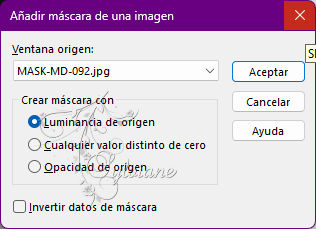
Capas – Fusionar – Fusionar grupo
12
Imagen - Espejo – espejo horizontal
ajustar - nitidez – enfocar mas
13
Establecer fondo en color 3
Capas – nueva capa de trama
Seleccións - Cargar / Guardar selección - Cargar seleccion de canal alfa....– Selección 1
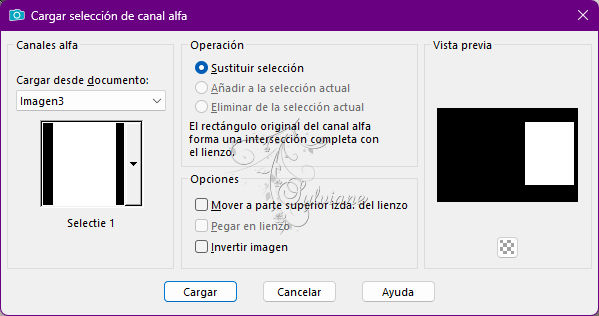
Rellenar selección con primer plano
12
Selecciones – modifar – contraer – 15px
Rellenar selección con fondo
Selecciones – modifar – contraer – 1px
Rellenar selección con primer plano
Selecciones – modifar – contraer – 7px
13
Establecer fondo en Color 2
Rellenar selección con fondo
Filtro - Graphics Plus – Cross Shadow
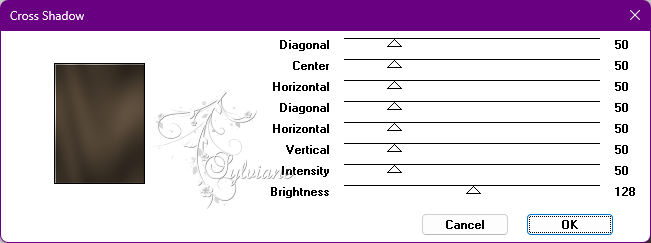
14
Efectos – Efectos 3D – Sombra paralela: V&H 0 – 40 – 20 – Color #000000
15
Activar tubo femenino
Editar – Copiar
Editar – Pegar como nueva capa
Cambiar el tamaño si es necesario
Mover tubo a la selección
Invertir selección
Presione Eliminar en su teclado
16.
Invertir selección
Capas – nueva capa de trama
Filtro – Alien Skin – Eye Candy 5 – Impact – Glass: Clear, No Drop Shadow
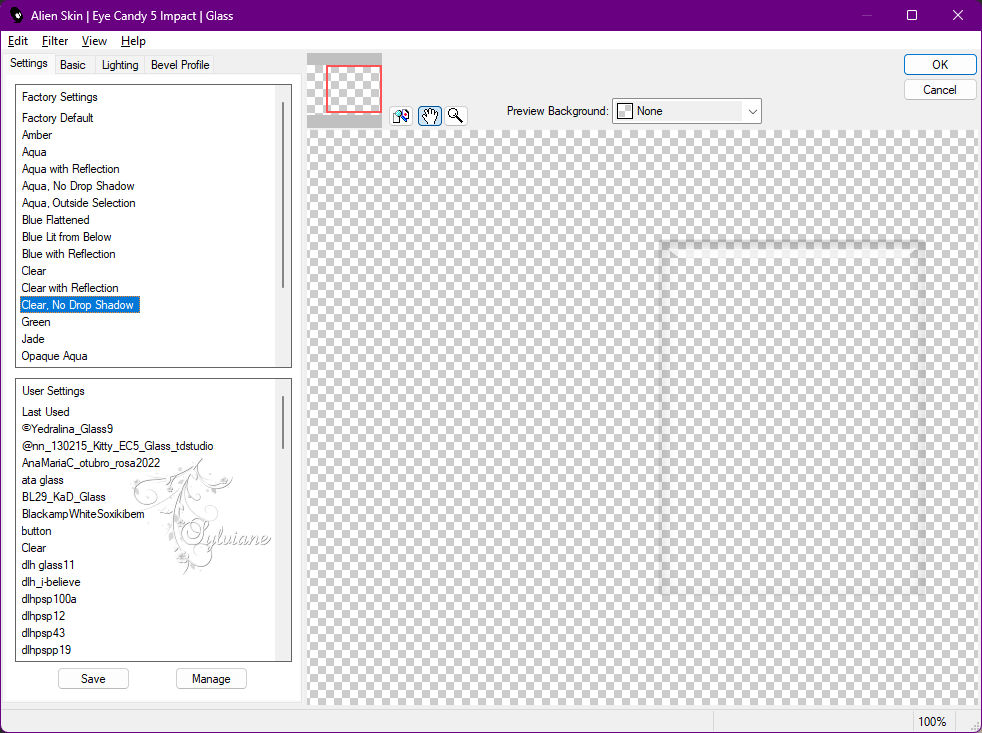
Seleccciones – anular seleccion
17
Activa la capa justo debajo (Raster 4)
Efectos – Efectos 3D – Sombra paralela: V 0 – H 5 – 35 – 10 – Color 3
Ajustar - Nitidez - Enfocar
18
Activar capa superior (Raster 5)
Capas – fusionar – fusionar hacia abajo (2x )
Efectos – Efectos 3D – Sombra paralela: V&H 0 – 60 – 30 – Color #000000
19
Capas – Duplicar
Imagen – cambio de tamaño: 55%, todas las capas NO marcadas
Filtro – MuRa’s Meister – Copies
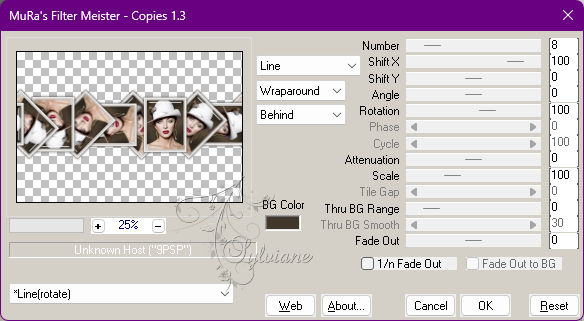
Capas – organizar – bajar
20
Establezca el modo de fusión en Luz Debil
Efectos – efectos de los borders -realzar
21
Activar BKL48_KaD_Element1
Editar – Copiar
Editar – Pegar como nueva capa
Capas – organizar – traer la frente
Activar la herramienta de selección (presione K en el teclado)
E introduzca los siguientes parámetros:
Pos X : 47 – Pos Y : 67
presione M
Efectos – Efectos 3D – Sombra paralela: V&H 2 – 35 – 2 – Color 2
22
Activar BKL48_KaD_Element2
Editar – Copiar
Editar – Pegar como nueva capa
Activar la herramienta de selección (presione K en el teclado)
E introduzca los siguientes parámetros:
Pos X : 416 – Pos Y :48
presione M
Efectos – Efectos 3D – Sombra paralela: V&H 2 – 35 – 2 – Color 2
23
Activar tu decotube
Editar – Copiar
Editar – Pegar como nueva capa
Cambiar el tamaño si es necesario
Colocar en el medio de la barra inferior.
Efectos – Efectos 3D – Sombra paralela: V 0 – H 5 – 35 – 10 – Color 3
Resultado
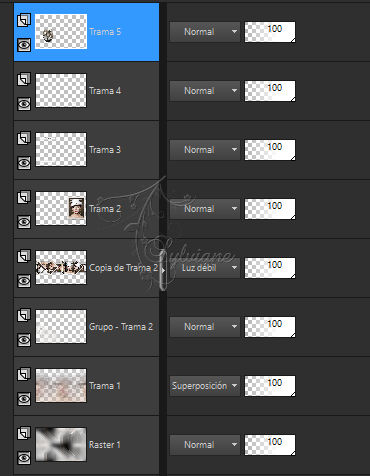
24
Imagen – anadir borders – simétrico - 1px - Color 3
Imagen – anadir borders – simétrico - 15px - color 4
Imagen – anadir borders – simétrico - 1px - Color 3
Seleccionar todo
25
Imagen – anadir borders – simétrico - 35 pix - Color 4
Efectos – Efectos 3D – Sombra paralela: V&H 0 – 60 – 30 – Color #000000
Seleccciones – anular seleccion
26
Activar BKL48_KaD_Element3
Editar – Copiar
Editar - Pegar como nueva capa
Activar la herramienta de selección (presione K en el teclado)
E introduzca los siguientes parámetros:
Pos X : 70 – Pos Y : 3
presione M
Efectos – Efectos 3D – Sombra paralela: V&H 2 – 35 – 2 – Color 3
27
Coloque su nombre y/o marca de agua en su crea
28
Imagen – anadir borders – simétrico - 1px - Color 3
Imagen – Redimensionar: 900 pix
Ajustar – Nitidez – mascara de desenfoque - 2 - 30 - 2 - nada marcado
Guardar como .jpg
Back
Copyright Translation 2023 by SvC-Design